win732비트를 64비트 시스템으로 업그레이드하는 단계별 튜토리얼
- 王林앞으로
- 2023-07-14 22:05:149248검색
초기 컴퓨터 하드웨어는 성능이 제한적이고 메모리도 작아서 32비트 운영 체제 설치만 지원했습니다. 하지만 런닝 메모리를 4G 이상으로 늘리고 하드웨어 구성도 나쁘지 않다면 64비트 시스템을 설치해야 한다. 64비트 시스템에서는 4G보다 큰 메모리도 완벽하게 인식할 수 있기 때문이다. 따라서 편집자는 64비트 운영 체제에서 Win7 32비트 시스템을 업그레이드하는 방법을 소개합니다.
1. 먼저 컴퓨터에 Xiaobai 3단계 설치 버전 소프트웨어를 다운로드하고 열고(공식 다운로드 주소: http://www.xiaobaixitong.com) win7 시스템을 선택한 다음 지금 다시 설치를 클릭하세요.
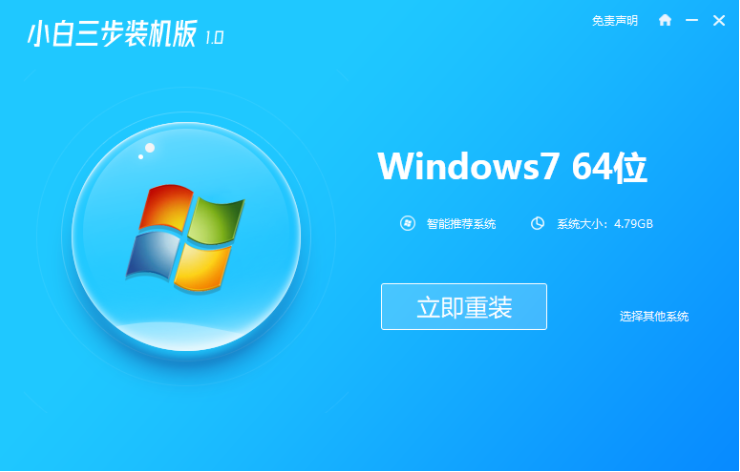
2. 소프트웨어가 시스템 이미지를 다운로드하고 잠시 기다립니다.
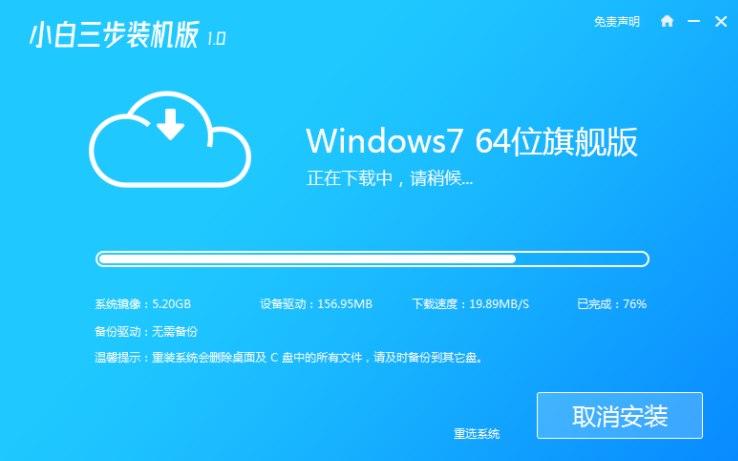
3. 다운로드가 완료되면 소프트웨어가 자동으로 Windows 시스템을 온라인으로 다시 설치합니다.
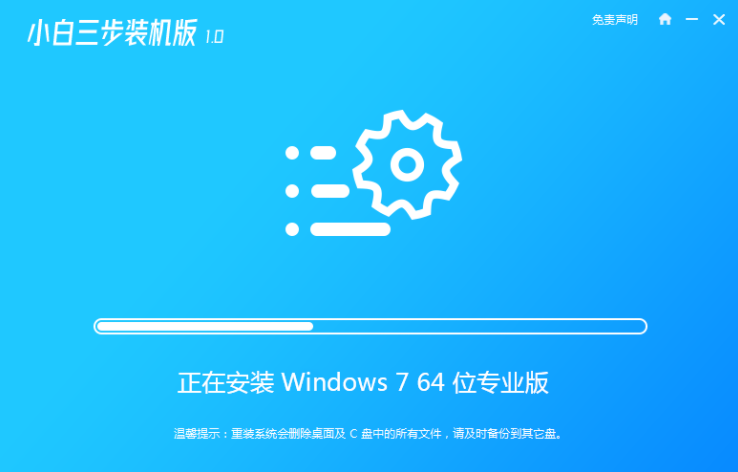
4. 설치가 완료되면 지금 다시 시작을 클릭하세요. (이 시점에서 소프트웨어는 자동으로 시스템 재설치를 도와주기 때문에 아무것도 할 필요가 없습니다.)
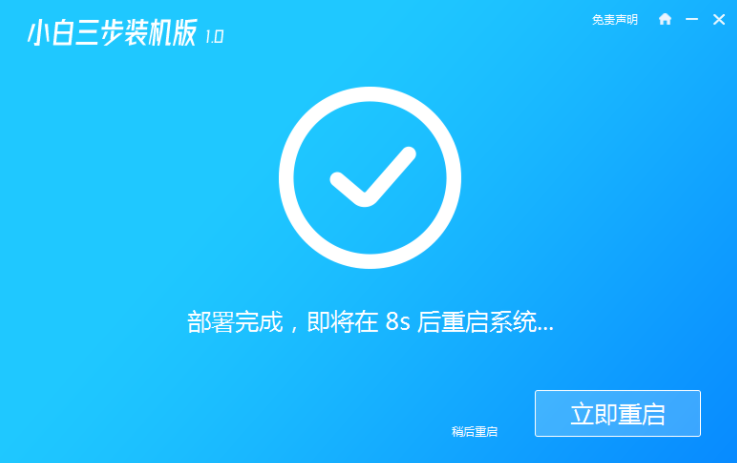
5. 다시 시작한 후 메뉴에서 두 번째 옵션을 선택하여 Windows PE 시스템으로 들어갑니다.
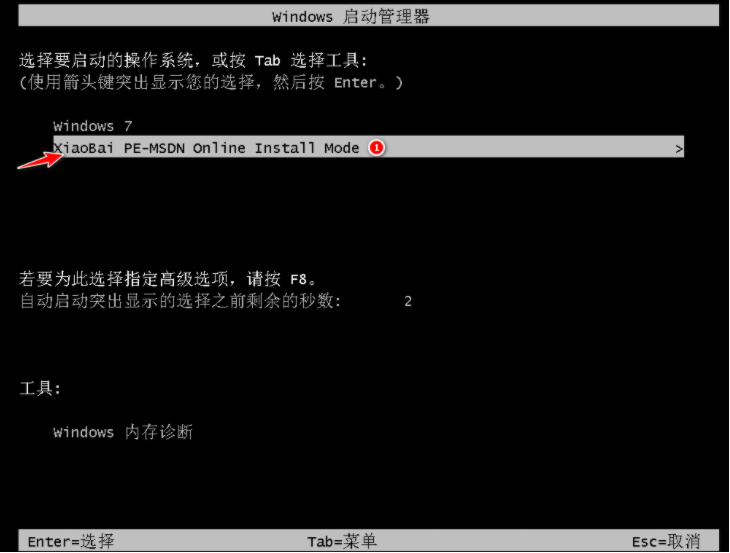
6. 소프트웨어 자동 설치가 완료될 때까지 기다렸다가 win7 데스크탑으로 들어갑니다. 이는 32비트 시스템이 64비트로 성공적으로 업그레이드되었음을 의미합니다.

위는 win7 32비트에서 64비트 시스템으로 업그레이드하는 단계별 튜토리얼입니다.
위 내용은 win732비트를 64비트 시스템으로 업그레이드하는 단계별 튜토리얼의 상세 내용입니다. 자세한 내용은 PHP 중국어 웹사이트의 기타 관련 기사를 참조하세요!

